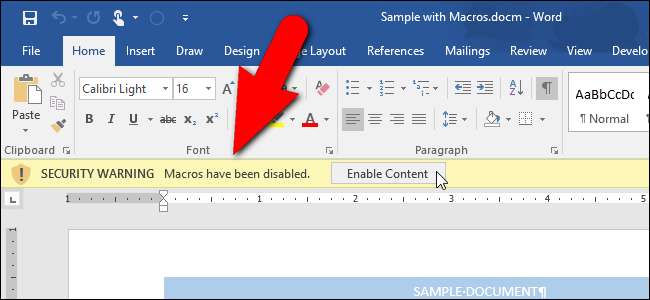
Microsoft Office 프로그램의 매크로를 사용하면 반복적 인 작업을 자동화 할 수 있지만 일부 매크로는 위험 할 수 있습니다. 매크로는 컴퓨터 코드의 일부이며 멀웨어 포함으로 악명 높음 컴퓨터를 실행하면 감염됩니다. Microsoft Office는 기본적으로 매크로가 포함 된 파일로부터 사용자를 보호합니다.
매크로가 포함 된 Word, Excel 또는 PowerPoint 파일 (각각 .docm, .xlsm 또는 .pptm)을 열면 프로그램의 리본 아래에 매크로가 비활성화되었음을 알리는 보안 경고 메시지가 표시됩니다. 문서가 신뢰할 수있는 출처에서 제공된 것을 알고있는 경우에만 보안 경고 메시지에서 "컨텐츠 사용"버튼을 클릭하여 해당 문서의 매크로를 활성화 할 수 있습니다.
관련 : 매크로 설명 : Microsoft Office 파일이 위험한 이유
수행중인 작업을 알고 있고 Office 문서를 열 때마다 해당 메시지를보고 싶지 않은 경우 비활성화 할 수 있습니다. Office 프로그램의 보안을 손상시키지 않고 메시지를 비활성화하는 방법을 보여 드리겠습니다. 그러나 이것이 Office 문서에서 매크로를 다시 사용할 수 없다는 의미는 아닙니다. 신뢰할 수있는 출처의 매크로가있는 일부 Office 파일을 처리하는 경우 각 Microsoft Office 프로그램에 대해 이러한 신뢰할 수있는 파일을 배치 할 수있는 신뢰할 수있는 위치를 설정할 수 있습니다. 신뢰할 수있는 위치에있는 Office 파일은 해당 위치에서 열 때 무시되며 매크로는 비활성화되지 않습니다. 또한 신뢰할 수있는 출처에서받은 중요한 파일에 대해 신뢰할 수있는 위치를 설정하는 방법을 보여줍니다.
먼저 보안 경고 메시지 표시 줄을 비활성화합니다. 그렇게하려면 다음을 수행해야합니다. 개발자 탭 활성화 을 클릭 한 다음 클릭하십시오.
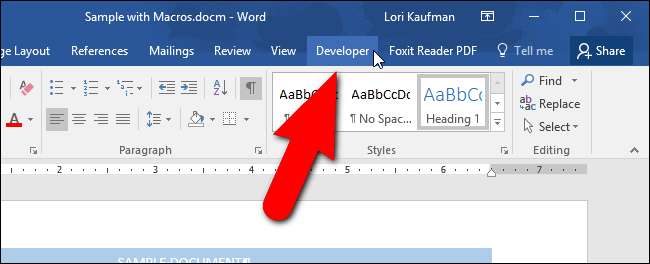
"코드"섹션에서 "매크로 보안"을 클릭합니다.
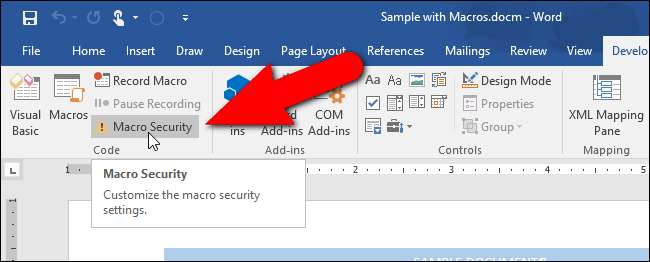
매크로 설정 화면이 활성화 된 보안 센터 대화 상자가 표시됩니다. 기본적으로 "알림과 함께 모든 매크로 비활성화"옵션이 선택됩니다. "알림없이 모든 매크로 비활성화"를 선택하여 보안 경고를 비활성화 할 수 있습니다.
디지털 서명 된 매크로를 실행하려면 "디지털 서명 된 매크로를 제외한 모든 매크로 비활성화"옵션을 선택합니다. 이렇게하면 실행하도록 신뢰하는 게시자가 디지털 서명 한 매크로 만 허용됩니다. 게시자를 신뢰하지 않은 경우 알림이 표시됩니다. 모든 서명되지 않은 매크로는 알림없이 자동으로 비활성화됩니다.
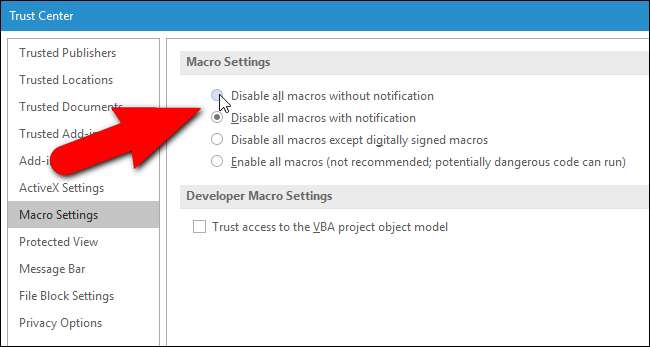
Microsoft는 "디지털 서명"의 의미를 설명합니다. 여기 :
Excel은 통합 문서 내용에 디지털 서명을 사용하여 통합 문서가 서명 된 이후 수정 및 저장되지 않았는지 확인합니다. 또한 디지털 서명을 사용하면 신뢰할 수있는 원본에서 만든 통합 문서 및 매크로를 바람직하지 않고 잠재적으로 손상을 줄 수있는 통합 문서 또는 매크로 코드 (바이러스)와 구별 할 수 있습니다.
디지털 서명은 공용 인증서와 개인 키로 암호화 된 서명 된 데이터의 값입니다. 값은 서명하려는 데이터에 대해 암호화 알고리즘이 생성하는 숫자입니다. 이 알고리즘은 결과 값을 변경하지 않고 데이터를 변경하는 것을 거의 불가능하게합니다. 따라서 데이터 대신 값을 암호화하여 디지털 서명을 통해 사용자가 데이터가 변경되지 않았는지 확인할 수 있습니다.
마지막 옵션 인 "모든 매크로 사용"을 선택하지 않는 것이 좋습니다. 이렇게하면 알 수없는 소스의 매크로에있는 잠재적 인 맬웨어로부터 컴퓨터가 보호되지 않습니다.
보안 센터에서 이러한 매크로 설정을 변경하면 현재 사용중인 Office 프로그램에만 영향을줍니다. Excel 또는 PowerPoint에서 이러한 설정을 변경하려면 해당 프로그램을 열고 설정도 변경해야합니다. 매크로 설정은 Word에서와 같은 방식으로 Excel 및 PowerPoint에서 액세스됩니다.
또한 모든 Office 프로그램에서 메시지를 비활성화하고 알림과 관련된 매크로 설정을 무시하는 보안 경고 메시지를 비활성화하는 또 다른 방법이 있습니다. 보안 센터 대화 상자의 왼쪽에있는 항목 목록에서 "메시지 표시 줄"을 클릭합니다.
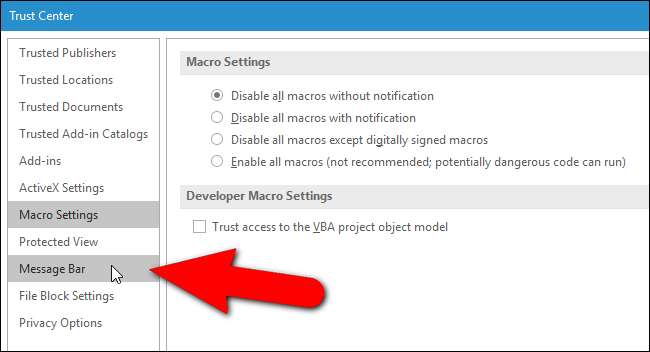
"모든 Office 응용 프로그램에 대한 메시지 표시 줄 설정"섹션에서 "차단 된 콘텐츠에 대한 정보 표시 안 함"옵션을 선택합니다. 보안 경고는 매크로 설정 화면에서 "알림과 함께 모든 매크로 사용 안 함"옵션을 선택한 경우에도 Office 프로그램에 표시되지 않습니다.

동료 나 상사가 문서를 더 쉽게 만들고 유지 관리 할 수 있도록 일부 매크로를 만든 문서와 같이 신뢰할 수있는 소스에서받은 매크로가 포함 된 문서로 작업 할 수 있습니다. 이러한 유형의 문서의 경우 컴퓨터에서 이러한 문서를 저장하고 액세스 할 수있는 신뢰할 수있는 위치로 폴더를 선택할 수 있습니다. 해당 폴더 내에서 열린 모든 Office 문서는 Office 프로그램이 매크로를 확인할 때 무시됩니다. 신뢰할 수있는 출처의 문서를 저장하고 액세스 할 신뢰할 수있는 위치를 설정하려면 왼쪽 목록에서 "신뢰할 수있는 위치"를 클릭합니다.
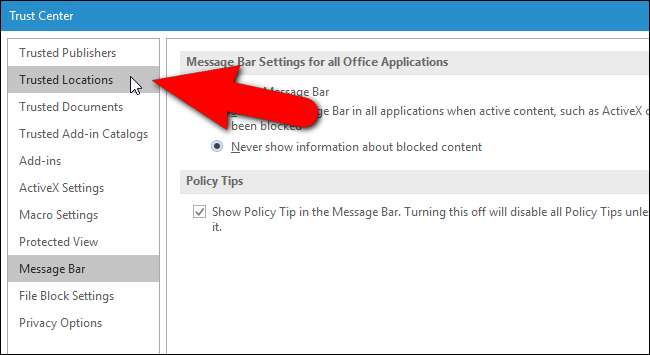
Microsoft는 일부 폴더를 현재 프로그램이 실행할 때 사용하는 신뢰할 수있는 위치로 자동 추가합니다. 해당 목록에 자신의 폴더를 추가 할 수 있습니다.

보안 센터 대화 상자 아래쪽에있는 "새 위치 추가"를 클릭합니다.
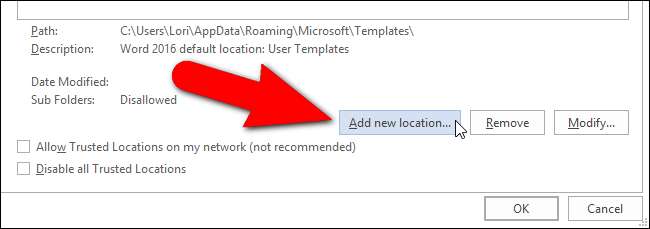
Microsoft Office 신뢰할 수있는 위치 대화 상자가 표시됩니다. 사용자 위치 목록에서 현재 선택된 기본 위치가 경로 편집 상자에 자동으로 입력됩니다. 이 위치를 변경하려면 편집 상자에 새 전체 경로를 입력하거나 "찾아보기"를 클릭합니다. 위치 검색이 더 쉽기 때문에 그렇게 할 것입니다.
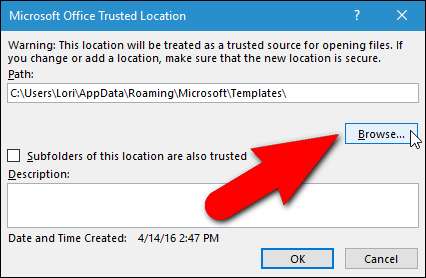
액세스를 위해 신뢰할 수있는 문서를 저장할 폴더로 이동하고 "확인"을 클릭합니다.
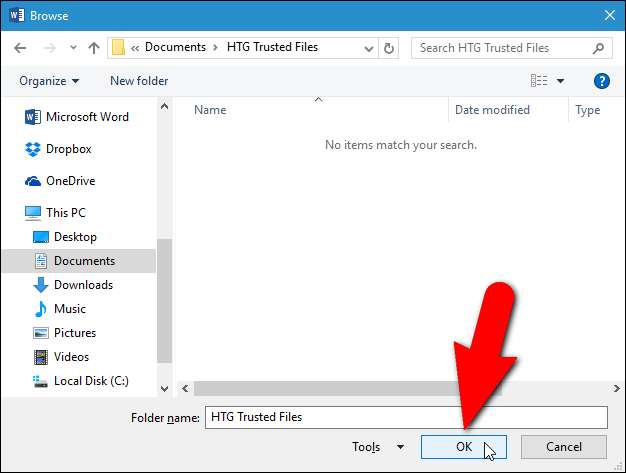
선택한 전체 경로가 경로 편집 상자에 추가됩니다. 선택한 폴더 내의 하위 폴더를 신뢰할 수있는 위치로 포함하려면 "이 위치의 하위 폴더도 신뢰할 수 있음"확인란을 선택하여 확인란에 확인 표시를합니다.
관련 : 암호가 끔찍하고 이에 대해 조치를 취할 때입니다.
참고 : 동일한 네트워크에 액세스 할 수있는 다른 사람이 파일을 변조했을 수 있으므로 네트워크 드라이브를 신뢰할 수있는 위치로 사용하지 않는 것이 좋습니다. 로컬 하드 드라이브의 신뢰할 수있는 위치에만 폴더를 만들어야하며 Windows 계정을 강력한 암호 .
"설명"상자에이 폴더에 대한 설명을 입력하면 신뢰할 수있는 위치 화면의 목록에서이 폴더를 볼 때이 폴더의 용도를 알 수 있습니다. 그런 다음 "확인"을 클릭합니다.
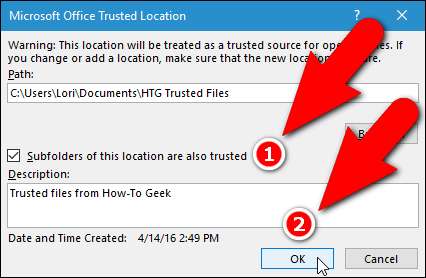
새 신뢰할 수있는 위치에 대해 수정 된 경로, 설명 및 데이터가 목록에 추가됩니다.
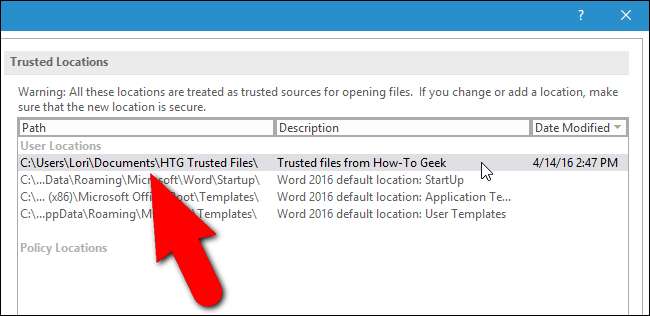
선택한 신뢰할 수있는 위치에 대한 세부 정보도 하위 폴더 허용 여부를 포함하여 신뢰할 수있는 위치 화면 하단에 나열됩니다.
네트워크상의 폴더를 신뢰할 수있는 위치로 선택한 경우 (다시 권장하지 않음) "내 네트워크에서 신뢰할 수있는 위치 허용 (권장하지 않음)"확인란을 선택합니다.
목록에서 신뢰할 수있는 위치를 수정하거나 목록에서 위치를 선택하고 새 위치 추가 단추 오른쪽에있는 해당 단추를 클릭하여 제거 할 수 있습니다. 신뢰할 수있는 위치 설정을 마쳤 으면 보안 센터 대화 상자에서 "확인"을 클릭하여 변경 사항을 적용하고 닫습니다.
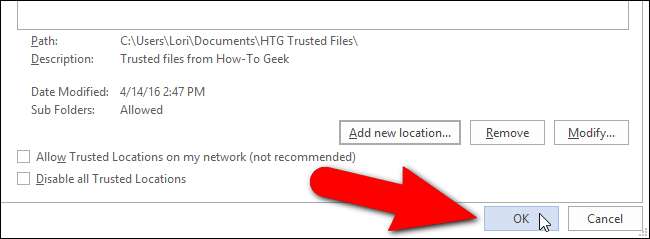
이제 Microsoft Office 프로그램은 매크로 형태로 맬웨어로부터 보호되지만 신뢰할 수있는 문서에서 매크로를 계속 실행할 수 있습니다. 매번 보안 경고 메시지를 볼 필요가 없습니다.






